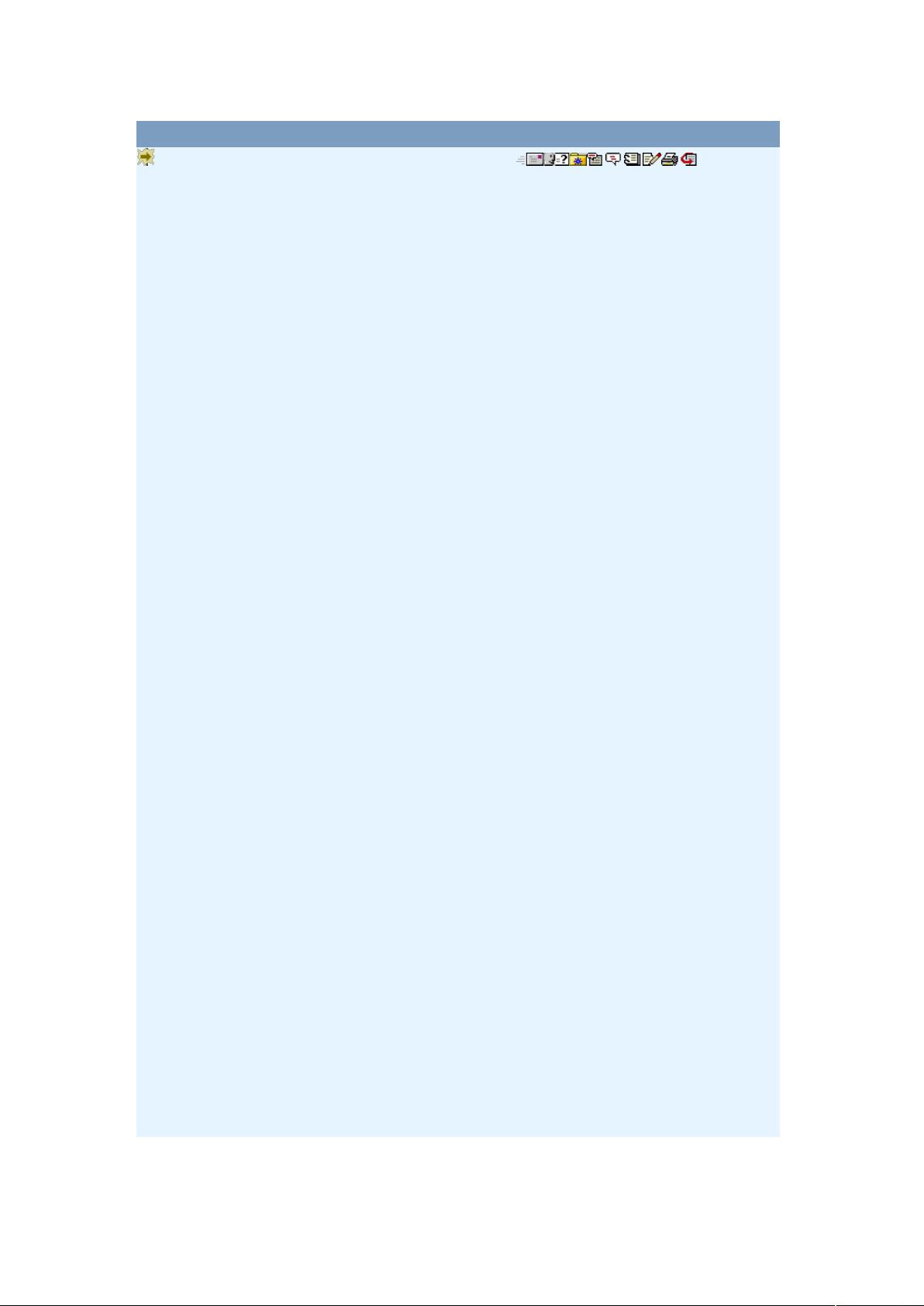Excel技巧:创建分类下拉列表与自定义菜单
需积分: 10 74 浏览量
更新于2024-09-13
收藏 45KB DOC 举报
"这篇文章主要介绍了Excel的一些不常用但非常实用的技巧,包括如何建立分类下拉列表填充项和创建‘常用文档’新菜单。"
在Excel中,建立分类下拉列表填充项是一种提高数据录入效率和一致性的方法。具体操作步骤如下:
1. 首先,你需要在另一个工作表(例如Sheet2)中创建一个企业名称数据库。将各类企业的名称分别输入不同的列,例如“工业企业”放在A列,“商业企业”放在B列,以此类推。
2. 接着,对每列的名称进行定义。选中A列,然后在“名称”栏内输入“工业企业”,并按回车键确认。同样地,将B、C列等命名为相应的类别。
3. 转到主工作表(如Sheet1),选中需要输入企业类别的列(比如C列),点击“数据”-> “有效性”。在“设置”标签中,选择“序列”作为允许的输入类型,并在“来源”框中输入各个类别名称,用英文逗号隔开,如“工业企业, 商业企业, 个体企业”。
4. 对于企业名称的输入列(如D列),再次执行“数据”-> “有效性”,选择“序列”后,在“来源”框中输入公式`=INDIRECT(C1)`。这个公式会根据C列选定单元格(C4)中的企业类别,引用对应类别列的数据。
5. 现在,当你在C4单元格选择一个企业类别,D4单元格的下拉列表会显示对应类别的企业名称供你选择。打印报表时,若不需要显示企业类别列,可以右击选择“隐藏”。
此外,文章还介绍了一个方便的功能——创建“常用文档”新菜单。这能帮助用户快速访问经常使用的Excel工作簿。步骤如下:
1. 在工具栏空白区域右键,选择“自定义”,打开“自定义”对话框。
2. 在“类别”中选择“新菜单”,将“新菜单”拖动到菜单栏上。点击“更改所选内容”,在弹出菜单的“命名”框中输入菜单的名称,如“常用文档”。
3. 接下来,添加常用文档到这个新菜单。点击“命令”标签,然后在“类别”下选择“文件”,将“文件”命令拖动到“常用文档”菜单上。
4. 双击“文件”命令,打开“编辑菜单文字”对话框,点击“浏览”找到并选择你的常用工作簿文件,然后点击“确定”。
通过以上步骤,用户就可以在Excel的菜单栏上看到自定义的“常用文档”菜单,方便快速打开经常使用的Excel文档。这些小技巧能显著提高工作效率,使得日常的Excel操作更加便捷。
145 浏览量
点击了解资源详情
点击了解资源详情
135 浏览量
2009-11-20 上传
2011-08-02 上传
2012-12-15 上传
2010-03-21 上传
2014-06-12 上传
jerrice
- 粉丝: 0
最新资源
- Struts2深入实践:数据传输与OGNL类型转换
- 掌握Makefile基础与实践指南
- H桥驱动电路解析:控制直流电机的转向
- C#编程基础教程:从入门到精通
- Struts2权威指南:从Struts1到WebWork的演进
- Spring开发指南:开源框架详解与实践
- Flex 2.0公开课:RIAs与ActionScript3.0的崛起
- SQL Server 2000数据库程序设计:模拟试题与性能优化
- Microsoft Project 2003实战教程:企业级项目管理指南
- C++编程规范与最佳实践
- 正则表达式速查指南
- NS中文参考手册:网络模拟的导航
- 《LINUX与UNIX SHELL编程指南》读书笔记二次发布
- 精通J2EE与BEA WebLogic Server
- 提升硬盘性能与寿命:博士信箱60问详解技巧
- 磁盘阵列RAID技术:提升存储性能与数据安全